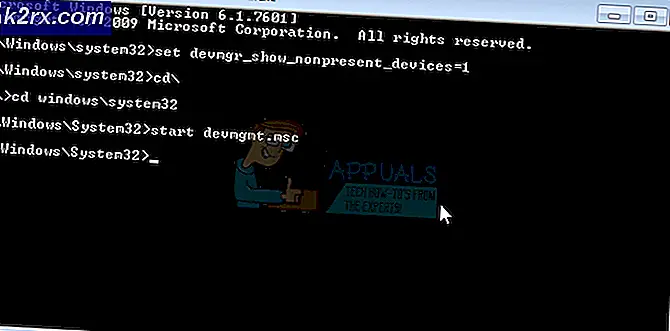iTunes-fejl -42110 ved køb eller download af medier
Nogle Windows- og Mac-brugere rapporterer, at de løbende modtager 42110 fejlmeddelelse i iTunes når du prøver at købe video- og lydmedier fra iTunes. Andre brugere rapporterer, at de ser denne fejlkode, når de prøver at downloade medier, som de tidligere har købt.
Når du fejler dette problem, skal du starte med at sikre, at du kører den nyeste iTunes-version. Det automatisk opdateringsfunktion af iTunes på Windows er upålidelig, så du skal muligvis udføre opdateringen manuelt.
Når du har bekræftet, at du har den nyeste version, skal du prøve at rydde SC Info-mappen. Denne metode rapporteres at være effektiv af både macOS- og Windows-brugere.
Metode 1: Opdater iTunes til den nyeste version
Som flere berørte brugere har bekræftet, er 42110 fejlmeddelelsei iTunes kan også forekomme på grund af det faktum, at du bruger en forældet iTunes-version, der ikke længere har lov til at oprette forbindelser til serveren.
Hvis dette scenarie er anvendeligt, skal du kunne løse problemet ved at opdatere din iTunes-version til den nyeste version.
Husk, at mens den automatiske opdateringsfunktion er næsten fejlfri på macOS, er der mange Windows-brugere, der rapporterer, at iTunes simpelthen stoppede opdateringen uden manuel brugerindgriben. Dette ser ud til at være et løbende problem, som Apple ikke har løst endnu.
Hvis du har mistanke om, at din iTunes-version er forældet, skal du få adgang til Hjælp menu fra båndmenuen øverst og klik på Søg efter opdateringer.
iTunes begynder derefter at scanne efter nye versioner, og hvis en ny version er tilgængelig, downloader og installerer værktøjet den automatisk.
Hvis den automatiske opdateringsfunktion ikke finder en ny version på Windows, selvom du har bekræftet, at din iTunes-version er forældet, skal du følge instruktionerne nedenfor for at installere den nyeste version af iTunes manuelt:
- Åbn en Løb dialogboks ved at trykke på Windows-tast + R. Skriv derefter 'Appwiz.cpl' og tryk på Gå ind for at få adgang til Programmer og funktioner menu.
- Når du er inde i Programmer og funktioner menu, gå ned til listen over installerede applikationer og find iTunes. Når du ser det, skal du højreklikke på det og vælge Afinstaller fra den nyligt viste kontekstmenu.
- Når du kommer til afinstallationsvinduet, skal du følge instruktionerne på skærmen for at fuldføre afinstallationen. Når operationen er afsluttet, skal du klikke på Forlægger (øverst på listen), og fortsæt derefter med at afinstallere alt, hvad der er offentliggjort af Apple Inc..
- Når hver Apple er afinstalleret, skal du genstarte din maskine og vente på, at den næste opstart er afsluttet.
- Besøg derefter dette link (her) fra din standardbrowser, rul ned til sektionen Leder du efter andre versioner og klik på Windows for at downloade den nyeste iTunes-version til dette operativsystem.
- Når downloadingen er afsluttet, skal du dobbeltklikke på den eksekverbare installation og følge vejledningen på skærmen for at fuldføre installationen.
- Genstart din computer, repliker det samme problem i iTunes for at se, om 42110 fejlmeddelelseer rettet.
Hvis det samme problem opstår, skal du gå ned til den næste mulige løsning nedenfor.
Metode 2: Fjernelse af SC-infomappen
Som det viser sig, er en af de mest almindelige årsager, der faktisk skaber denne fejl, en beskadiget SC Info-mappe, som iTunes har brug for for at lette dataudveksling mellem Apple-serveren og slutbruger-pc'en eller Mac.
Som det viser sig, er korruption inde i SC-mappen, der i sidste ende fører til denne fejl, ret almindelig på både Windows og macOS. Og i begge tilfælde er løsningen at fjerne SC Info-mappen helt for at tvinge iTunes til at oprette en ny ækvivalent, der er helt sund.
Da dette problem opstår på både Mac og Windows, oprettede vi to separate guider, der passer til begge scenarier. Følg den vejledning, der gælder for det operativsystem, du bruger.
Fjernelse af SC Info-mappen på Windows
- Sørg for, at iTunes og enhver tilknyttet forekomst er helt lukket.
- Trykke Windows-tast + R at åbne en Løb dialog boks. Indtast i tekstfeltet ‘%ProgramData% ' og tryk på Gå ind at åbne op for ProgramData mappe (skjult som standard).
- Når du er inde i ProgramData mappe sikre, at Skjulte genstande indstilling er aktiveret. For at gøre dette skal du klikke på visningsindstillingen fra båndlinjen øverst og derefter markere det felt, der er knyttet til Skjulte genstande. Når du har gjort dette, bliver hvert element, der tidligere var skjult, synligt.
- Når hvert skjult element er blevet synligt, skal du dobbeltklikke på Æble mappe og derefter få adgang til iTunes folder.
Når du er inde i iTunes-mappen, skal du højreklikke på SC Info mappe og vælg Slet fra den nyligt viste kontekstmenu for at slippe af med den.
- Genstart din computer og start iTunes, når den næste opstart er afsluttet for at tvinge programmet til at oprette en ny SC Info-mappe.
- Gentag den handling, der tidligere forårsagede 42110 fejlmeddelelseog se om problemet nu er løst.
Fjernelse af SC Info-mappen på Mac
- Hurtig iTunes og ethvert andet program, som du i øjeblikket har åbent (udover Finder-appen).
- Klik på Finder ikon fra startlinjen nederst på skærmen, og brug derefter båndlinjen øverst til at klikke på Gå> Gå til mappe.
- Inde i tekstfeltet tilknyttet Gå til mappevinduet, indsæt “/ Brugere / Delt / SC Info ”og ramte Gå ind for at navigere til det sted.
- Når du er inde i SC Info skal du vælge alt indeni og trække hele indholdet til papirkurven.
- Genstart din Mac, og start iTunes, når den næste opstartssekvens er færdig, for at se om problemet nu er løst.